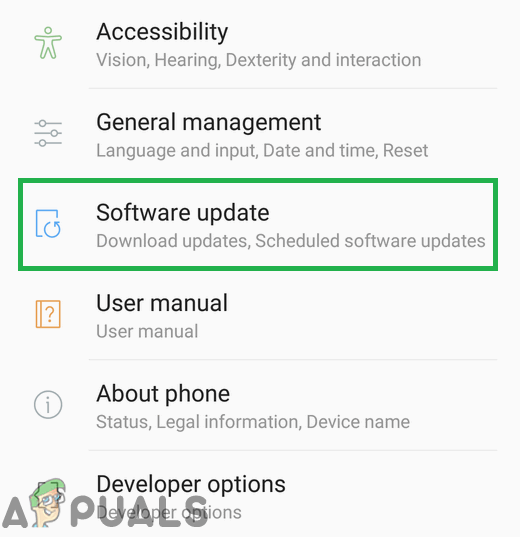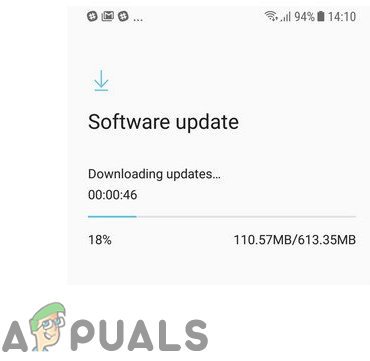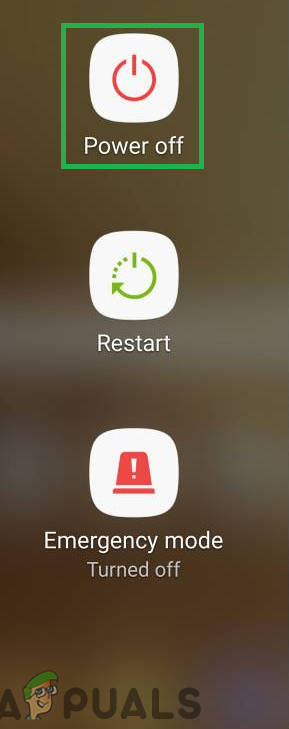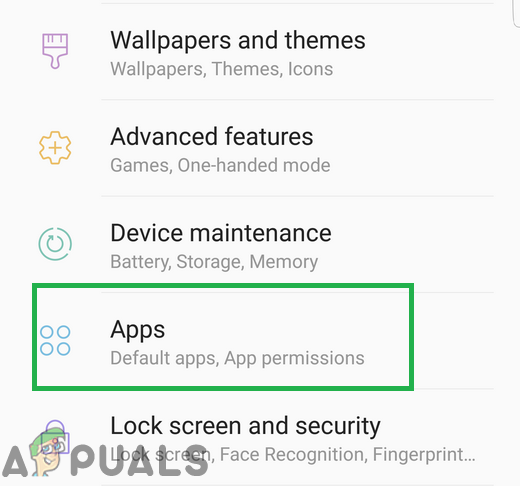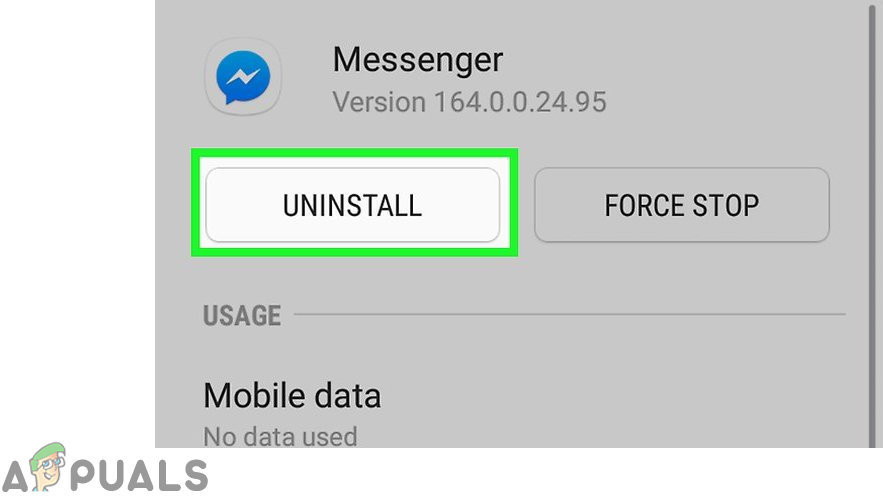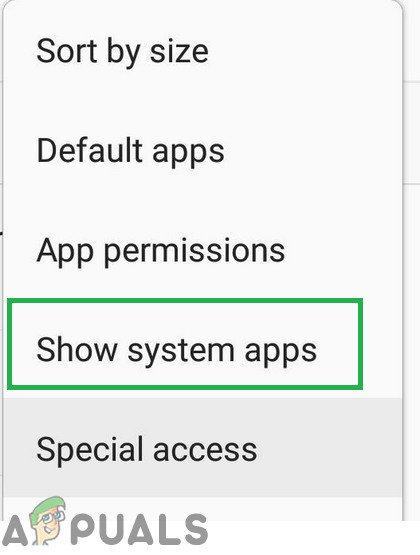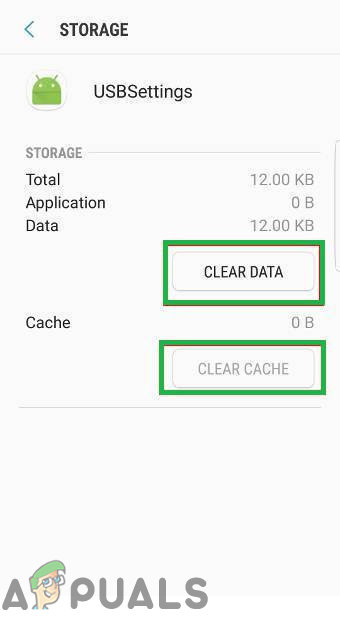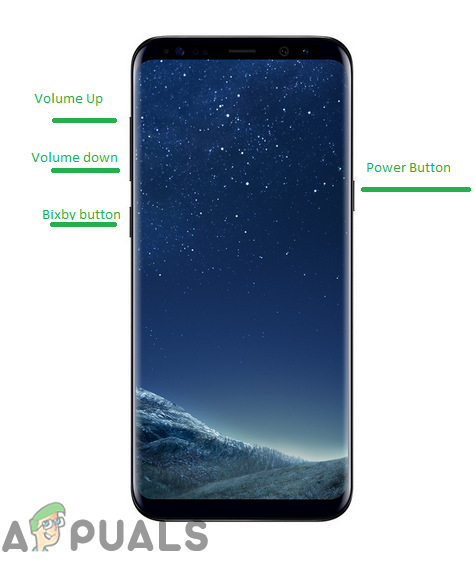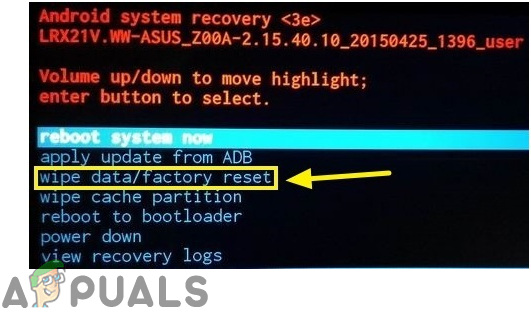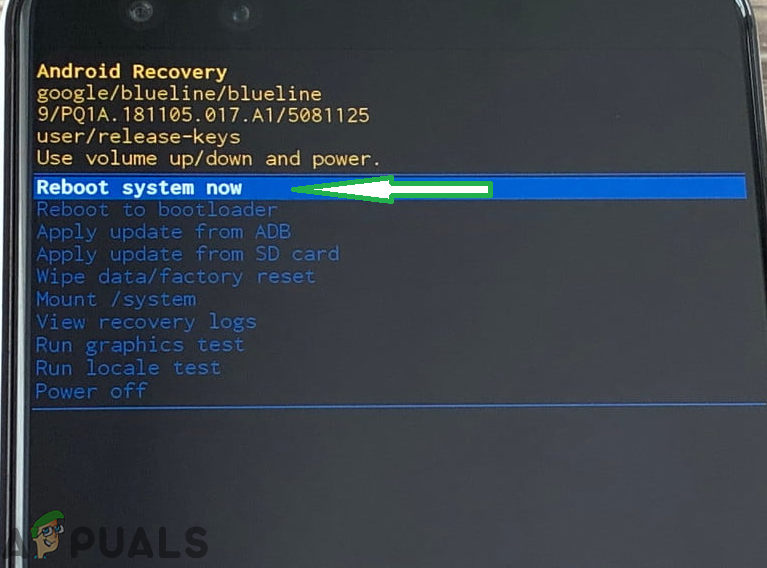Zusammen mit vielen anderen Funktionen, die der S8 besitzt, verfügt er über eine IP68-Wasserdichtigkeit. Die Schutzart IP68 des Telefons bedeutet, dass es 30 Minuten lang ohne Nebenwirkungen in 1,5 m Wasser gehalten werden kann. In letzter Zeit gab es jedoch viele Berichte über den Fehler 'Feuchtigkeit kann nicht aufgeladen werden', der bei vielen Geräten auftritt, die zu keinem Zeitpunkt in Wasser getaucht waren. Diese Meldung wird auch nach dem Neustart des Telefons oder dem Versuch, es an der Luft zu trocknen, nicht ausgeblendet.

Beim Aufladen wurde beim S8 eine Meldung über Feuchtigkeit festgestellt
Was verursacht die Meldung 'Feuchtigkeit kann nicht aufgeladen werden' auf S8?
Nachdem wir zahlreiche Berichte von mehreren Benutzern erhalten hatten, beschlossen wir, den Fehler zu untersuchen, und entwickelten eine Reihe von Lösungen, mit denen der Fehler für die meisten unserer Benutzer behoben werden konnte. Außerdem haben wir die Gründe untersucht, aus denen dieser Fehler ausgelöst wird, und sie sind unten aufgeführt.
- Zwischenspeicher: Alle Anwendungen speichern den Cache, um die Ladezeiten zu verkürzen und den Benutzern eine reibungslosere Benutzererfahrung zu bieten. Mit der Zeit kann dieser Cache beschädigt werden und wichtige Elemente von Systemanwendungen stören. In einigen Fällen löst dieser Cache möglicherweise die in den Ladeanschlüssen installierten Feuchtigkeitssensoren aus und verhindert, dass sie ordnungsgemäß funktionieren.
- Softwareproblem: Dieses Problem wurde auf einigen Geräten erst beobachtet, nachdem ein Android-Update auf ihrem Gerät installiert wurde. Es ist möglich, dass das Update einen Fehler enthielt, der dazu führte, dass die Feuchtigkeitssensoren ausfielen und nicht mehr effizient arbeiteten.
- Hardwareproblem: Es ist auch möglich, dass der Ladeanschluss durch Hochspannung oder einen Stromstoß beschädigt wurde, aufgrund dessen sie möglicherweise nicht richtig funktionieren.
- Anwendungen von Drittherstellern: Manchmal können Anwendungen von Drittanbietern fehlerhaft funktionieren und wichtige Systemfunktionen beeinträchtigen. Eine davon ist die Ladefunktion. Die Feuchtigkeitssensoren im Ladeanschluss können häufig durch diese Anwendungen unterbrochen werden, aufgrund derer dieser Fehler auftritt.
- Salzwasser: Die Nachricht kann manchmal dauerhaft sein, wenn das Telefon in Salzwasser getaucht wurde. Dies liegt daran, dass die Schutzart IP68 nicht für Salzwasser gilt.
- Nasser Hafen: Wenn der Ladeanschluss des Mobiltelefons nass ist oder etwas Feuchtigkeit zurückgehalten hat, wird die Meldung „Feuchtigkeit erkannt“ nicht ausgeblendet, es sei denn, Sie entfernen sie.
Nachdem Sie ein grundlegendes Verständnis der Art des Problems haben, werden wir uns den Lösungen zuwenden. Stellen Sie sicher, dass diese Lösungen in der Reihenfolge implementiert werden, in der sie bereitgestellt werden, um Konflikte zu vermeiden.
Lösung 1: Auf Feuchtigkeit prüfen
Wenn das Telefon eingetaucht war normal oder Salzwasser Irgendwann kann dann der Fehler sein hartnäckig es sei denn, die Laden Port ist gereinigt . Es wird empfohlen, dass Sie es versuchen Vakuum (nicht föhnen!) die Telefone Laden Hafen Wenn Sie das Problem mit den folgenden Lösungen nicht beheben können, wenden Sie sich zur Wartung an das lokale Samsung-Kundendienstzentrum.
Lösung 2: Nach Software-Updates suchen
In einigen Fällen wurde festgestellt, dass das Problem durch ein Systemupdate verursacht wurde. Entwickler stellen in solchen Fällen häufig Korrekturen bereit. In diesem Schritt prüfen wir daher, ob ein Update der Software verfügbar ist. Dafür:
- Ziehen unten im Benachrichtigungsfeld und Zapfhahn auf der ' die Einstellungen ' Symbol.

Ziehen Sie das Benachrichtigungsfeld nach unten und tippen Sie auf das Symbol „Einstellungen“
- Innerhalb der Einstellungen, scrollen nach unten und klicken Sie auf ' Software Aktualisierung ' Möglichkeit.
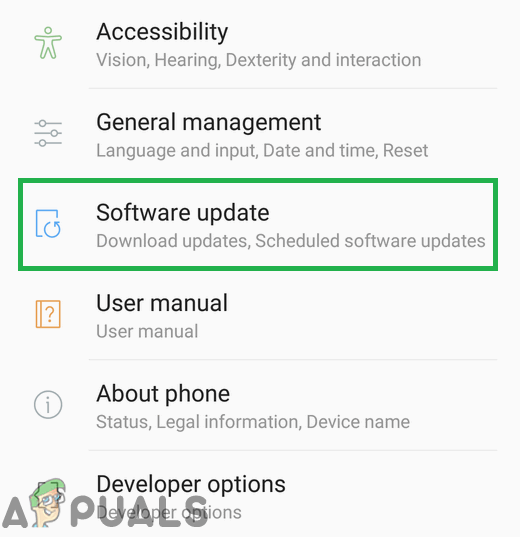
Tippen Sie auf die Option „Software-Updates“
- T. zu p auf der “ prüfen zum Aktualisierung Option und warten für das Telefon zu prüfen wenn Updates verfügbar sind.
- Wenn Updates verfügbar sind, tippen Sie auf „ Herunterladen Aktualisierung Manuell Option und warten Damit der Downloadvorgang endet.
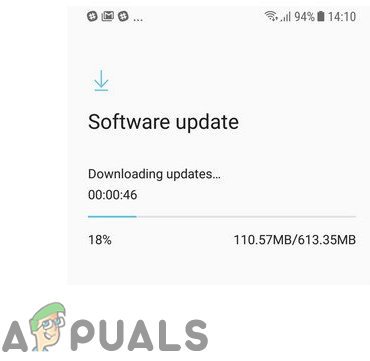
Tippen Sie auf die Software-Update-Option
- Sobald das Update heruntergeladen ist, wird Ihr Telefon automatisch Sein neu gestartet und die Updates werden sein Eingerichtet Danach wird Ihr Telefon booten oben normalerweise.
- Stecker im Ladegerät und prüfen um zu sehen, ob das Problem weiterhin besteht.
Lösung 3: Identifizieren des Problems
Möglicherweise wurde der Ladeanschluss dauerhaft beschädigt, wodurch dieser Fehler auftritt. Um sicherzustellen, dass es sich nicht um ein Hardwareproblem handelt, wird das Telefon im abgesicherten Modus ausgeführt. Dafür:
- Drücken Sie und halt auf der ' Leistung Taste ”, Bis die Liste der Optionen angezeigt wird.
- Drücken Sie und halt auf der ' Leistung aus Option auf dem Bildschirm und tippen Sie auf die Option „ Sicher Modus' Möglichkeit.
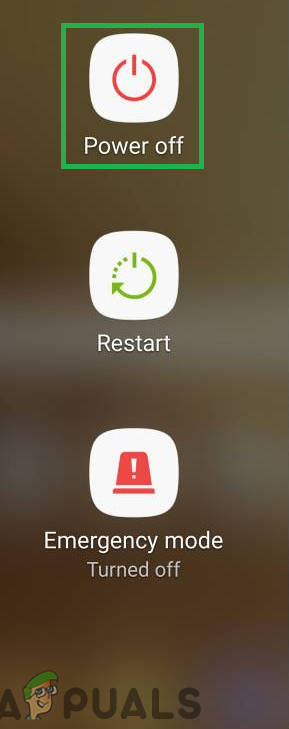
Halten Sie die Ausschalttaste gedrückt
- Das Telefon wird jetzt sein neu gestartet im abgesicherten Modus und Sie werden sehen “ Sicher Modus ”Geschrieben in der Unten links Ecke des Bildschirms.
- Verbinden das Ladegerät und prüfen um zu sehen, ob das Problem weiterhin besteht.
- Wenn das Problem behoben ist, liegt das Problem nicht an der Hardware und es handelt sich um ein Softwareproblem. Hier können Sie versuchen zu diagnostizieren, welche Anwendung das Problem verursacht hat.
- Ziehen Nieder das Benachrichtigungsfeld und tippen Sie auf “ die Einstellungen ' Symbol.

Ziehen Sie das Benachrichtigungsfeld nach unten und tippen Sie auf das Symbol 'Einstellungen'
- Zapfhahn auf der ' Anwendungen ”Knopf und Zapfhahn auf jede Anwendung.
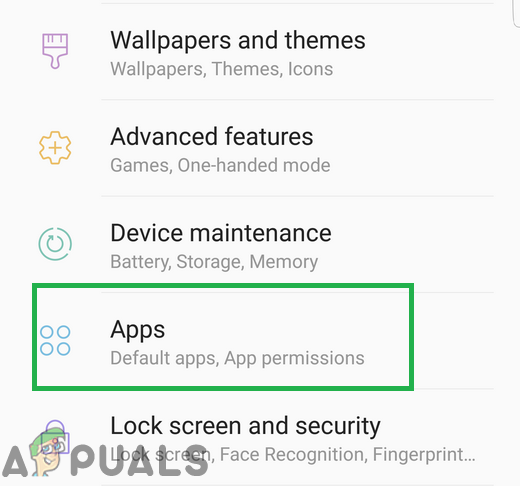
Tippen Sie in den Einstellungen auf die Anwendungsoption
- Zapfhahn auf der ' Deinstallieren 'Taste und dann' Ja ”An der angezeigten Eingabeaufforderung.
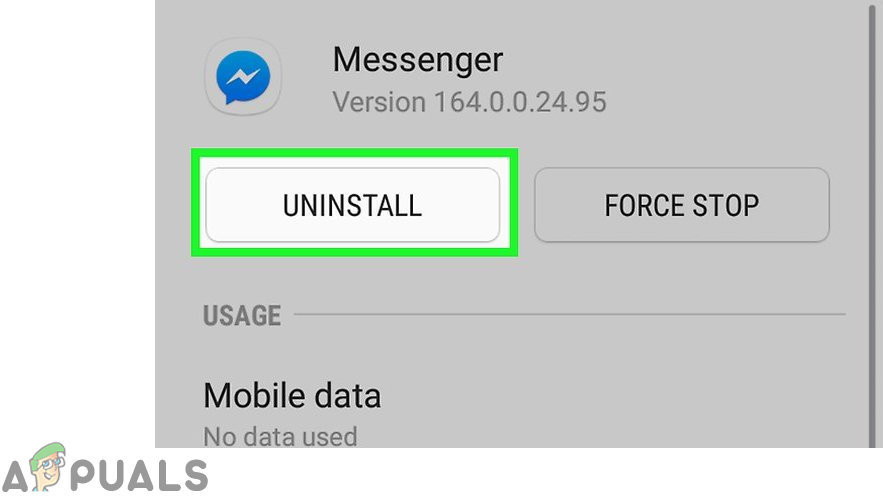
Tippen Sie auf die Schaltfläche zum Deinstallieren, um eine Anwendung zu löschen
- Versuchen zu aufladen das Telefon und prüfen um zu sehen, ob das Problem weiterhin besteht.
- Wenn das Problem nicht behoben wird fortsetzen zu löschen Anwendungen, bis es tut und Booten Sie aus dem abgesicherten Modus nach dem Beheben der Fehlermeldung.
Lösung 4: Löschen des USB-Cache
Im Laufe der Zeit kann der Cache beschädigt werden und Probleme mit wichtigen Systemfunktionen verursachen. Daher werden wir in diesem Schritt den Cache aus den USB-Einstellungen löschen. Dafür:
- ziehen die Benachrichtigungen Panel und Zapfhahn auf der ' die Einstellungen ' Symbol.

Ziehen Sie das Benachrichtigungsfeld nach unten und tippen Sie auf das Symbol „Einstellungen“
- Innerhalb der Einstellungen, Zapfhahn auf der ' Anwendungen Option und dann auf die Option Speisekarte ”In der Schaltfläche oben Recht Ecke .
- Wählen '' System-Apps anzeigen “ aus der Option und scrollen Nieder bis du das “ USB die Einstellungen Anwendung.
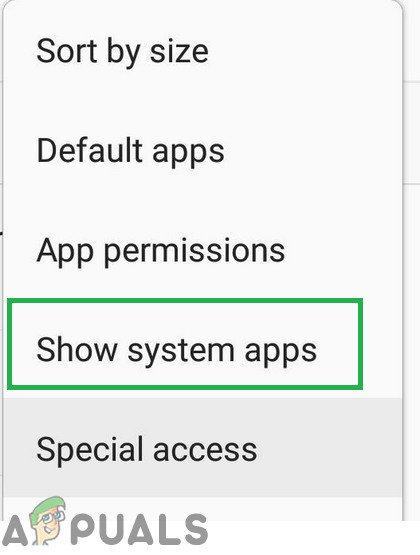
Tippen Sie auf die Option 'System Apps anzeigen'
- Zapfhahn auf der ' USB die Einstellungen 'Anwendungen und dann auf' Lager '.
- In der Lager Einstellungen, klicken Sie auf die “ klar Zwischenspeicher 'Und dann auf die' klar Daten ' Möglichkeit.
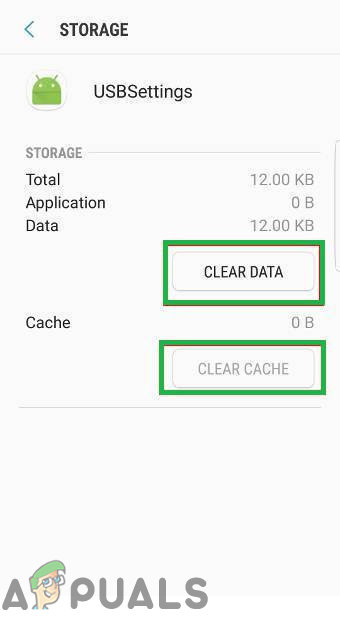
Tippen Sie auf die Optionen 'Daten löschen' und 'Cache löschen'
- Jetzt neu starten das Telefon, Versuchen um es aufzuladen und prüfen um zu sehen, ob das Problem weiterhin besteht.
Lösung 5: Löschen der Cache-Partition
Wenn der Cache einer Systemanwendung oder einer Drittanbieteranwendung beschädigt ist, kann es beim Versuch des Ladevorgangs zu Problemen beim Telefon kommen. Daher werden wir in diesem Schritt die Cache-Partition löschen. Dafür:
- Halten Sie die Taste „ Leistung 'Und tippen Sie auf' Schalter aus ' Möglichkeit.
- Wenn das Gerät vollständig ausgeschaltet ist, halten Sie die Taste „ Volumen Nieder ' und die ' Bixby ' Schlüssel. Drücken und halten Sie dann im selben Fall auch die Taste „ Leistung ' Taste.
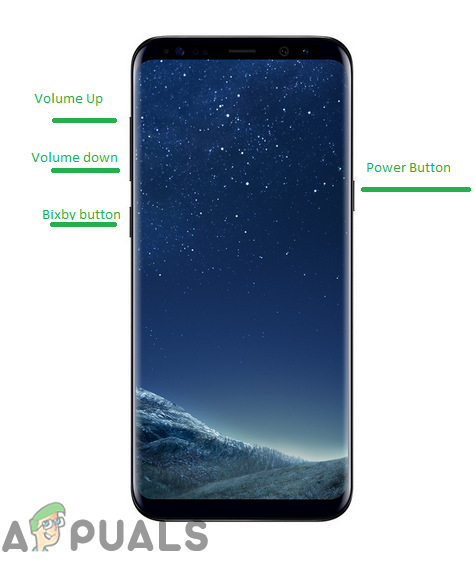
Tastenposition auf dem S8
- Wenn das grüne Android-Logo angezeigt wird, Freisetzung alle Schlüssel. Das Gerät zeigt möglicherweise „ Systemupdates installieren ' für eine Weile.
- Verwenden Sie die Volumen Nieder Taste zum Hervorheben der “ Wischen Zwischenspeicher Partition ”Und wenn es markiert ist, drücken Sie die“ Leistung ' Schlüssel zu wählen es.
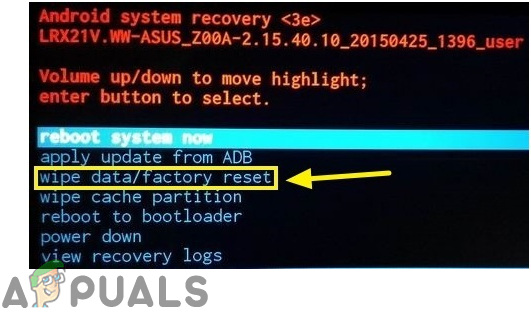
Markieren Sie die Option „Daten löschen / Werkseinstellungen zurücksetzen“
- Markieren Sie nach Abschluss des Wischvorgangs die Option „ Starten Sie neu System Jetzt Option durch Drücken der Taste „ Lautstärke runter Taste und drücken Sie die Taste “ Leistung ”Taste zu wählen es.
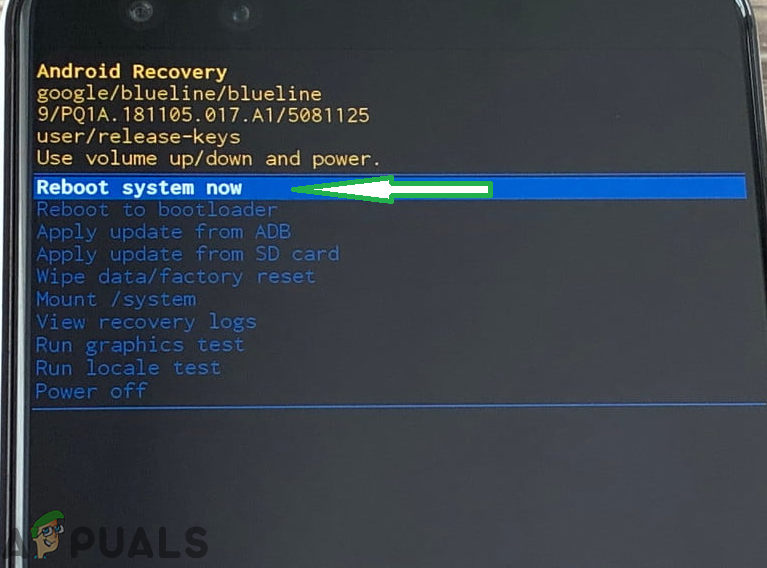
Markieren Sie die Option 'System jetzt neu starten' und drücken Sie die Taste 'Power'
- Das Telefon wird jetzt seinneu gestartet normalerweise,prüfen um zu sehen, ob das Problem weiterhin besteht.